IT에서 일하는 경우 Excel에서 LOG 및 LOG10 함수를 사용해야 하는 경우가 있습니다. 이 두 함수는 모두 주어진 숫자를 생성하기 위해 밑을 올려야 하는 지수인 숫자의 로그를 계산하는 데 사용됩니다. LOG와 LOG10은 모두 밑이 10인 로그입니다. 즉, 밑이 10이고 지수는 로그를 계산하려는 숫자입니다.
LOG 함수는 아직 로그 형식이 아닌 숫자의 로그를 계산하려는 경우에 사용됩니다. 예를 들어 100의 로그를 계산하려면 LOG 함수를 사용합니다. LOG10 함수는 이미 로그 형태로 되어 있는 숫자의 로그를 계산하고자 할 때 사용합니다. 예를 들어 10,000의 로그를 계산하려면 LOG10 함수를 사용합니다.
이 함수 중 하나를 사용하려면 로그를 계산하려는 숫자를 해당 함수에 입력하기만 하면 됩니다. 예를 들어 100의 로그를 계산하려면 Excel의 셀에 다음을 입력합니다.
=로그(100)
10,000의 로그를 계산하려면 Excel의 셀에 다음을 입력합니다.
=LOG10(10000)
크롬이 비밀번호를 저장하지 않음 2016
이 함수를 사용하여 전체 숫자 열의 로그를 계산할 수도 있습니다. 이렇게 하려면 로그를 계산할 숫자 열을 선택한 다음 적절한 함수를 입력하기만 하면 됩니다. 예를 들어, 모두 로그 형식인 숫자 열의 로그를 계산하려면 LOG10 함수를 사용합니다. 로그 형식이 아닌 숫자 열의 로그를 계산하려면 LOG 함수를 사용합니다.
Microsoft Excel에서 함수는 인수라고 하는 특정 값을 특정 순서나 구조로 사용하여 계산을 수행하는 미리 정의된 수식입니다. 이 자습서에서는 사용 방법을 설명합니다. Excel의 LOG 및 LOG10 함수 . LOG 및 LOG10 함수는 수학 및 삼각 함수입니다. LOG 함수는 지정된 밑수에 대한 로그를 반환하고 LOG10은 -10을 밑으로 한 숫자의 로그를 반환합니다.

다음은 LOG 및 LOG10 함수의 수식과 구문입니다.
잡지
LOG(숫자, [기준])
숫자 r: 로그를 구하려는 양의 실수. 필수의.
베이스 : 로그의 밑. 선택 과목.
Xbox One에서 음성 녹음하는 방법
로그10
LOG10(숫자)
숫자 : 밑이 10인 로그가 필요한 양의 실수.
Excel에서 LOG 함수를 사용하는 방법
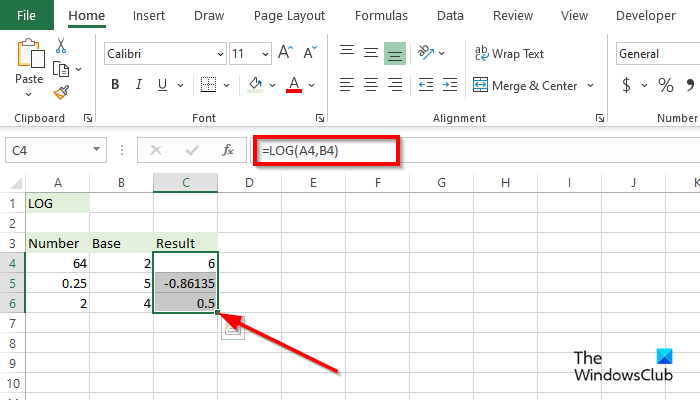
- 시작하다 마이크로 소프트 엑셀 .
- 세부 정보를 입력하거나 기존 세부 정보를 사용하십시오.
- 결과를 입력할 셀을 입력합니다. =LOG(A4,B4) .
- 결과를 보려면 Enter 키를 누르십시오. 결과 6 .
- 이제 채우기 핸들을 아래로 드래그하여 다른 결과를 확인합니다.
- LOG 기능을 사용하는 다른 두 가지 방법이 있습니다.
방법 1 클릭하는 것입니다 FX Excel 워크시트의 왼쪽 위 모서리에 있는 단추입니다.
안 함수 삽입 대화 상자가 나타납니다.
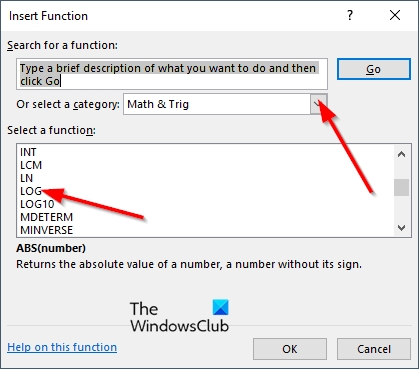
섹션의 대화 상자 내부 카테고리 선택 , 선택하다 수학 및 삼각법 목록에서.
장에서 기능 선택 , 선택하다 잡지 목록에서 기능.
그런 다음 클릭 괜찮은.
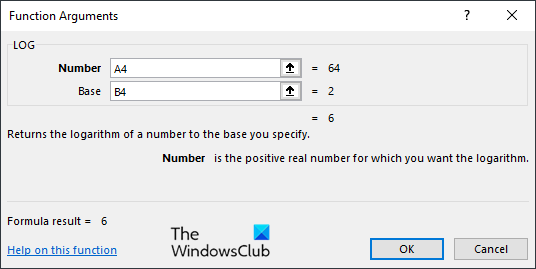
ㅏ 함수 인수 대화 상자가 열립니다 .
계산하려는 숫자가 포함된 셀을 입력 필드에 입력합니다.
그런 다음 클릭 괜찮은 .
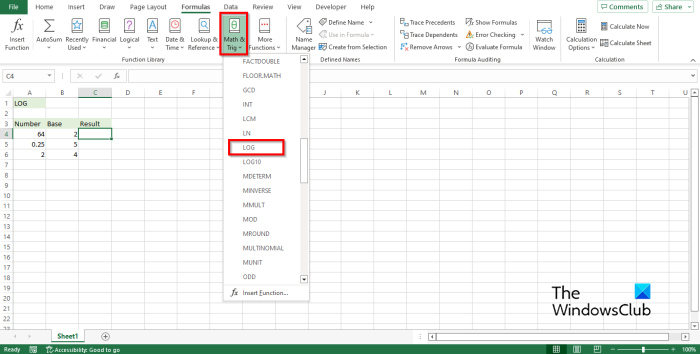
방법 2 클릭하는 것입니다 방식 탭하고 클릭 수학 및 삼각법 버튼 함수 라이브러리 그룹.
그런 다음 선택 잡지 드롭다운 메뉴에서
ㅏ 함수 인수 대화 상자가 열립니다.
에서 같은 방법을 따르십시오. 방법 1 .
그런 다음 클릭 괜찮은 .
Excel에서 LOG10 함수를 사용하는 방법
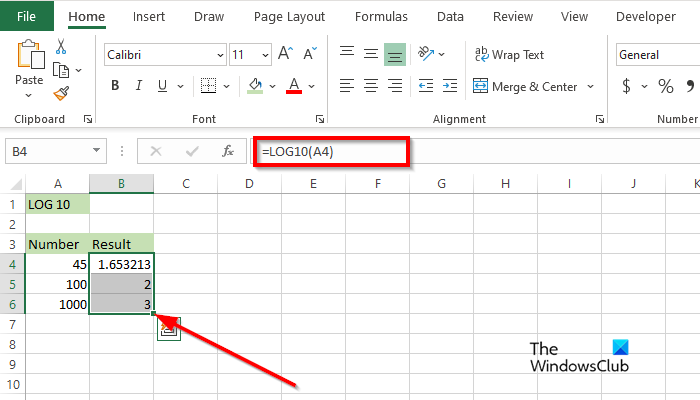
- 세부 정보를 입력하거나 기존 세부 정보를 사용하십시오.
- 결과를 입력할 셀을 입력합니다. =LOG10(A4) .
- 결과를 보려면 Enter 키를 누르십시오. 결과 1.653213 .
- 이제 채우기 핸들을 아래로 드래그하여 다른 결과를 확인합니다.
- LOG10 기능을 사용하는 다른 두 가지 방법이 있습니다.
- 방법 1 클릭하는 것입니다 FX Excel 워크시트의 왼쪽 위 모서리에 있는 단추입니다.
- 안 함수 삽입 대화 상자가 나타납니다.
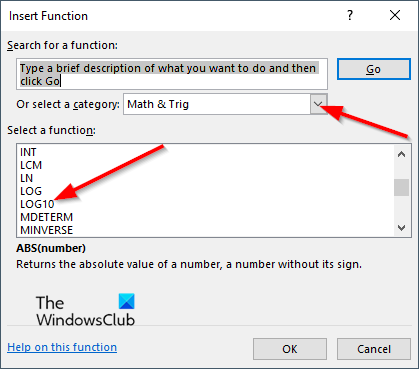
섹션의 대화 상자 내부 카테고리 선택 , 수학 선택 삼각법 목록에서.
장에서 기능 선택 , 선택하다 로그10 목록에서 기능.
그런 다음 클릭 괜찮은.
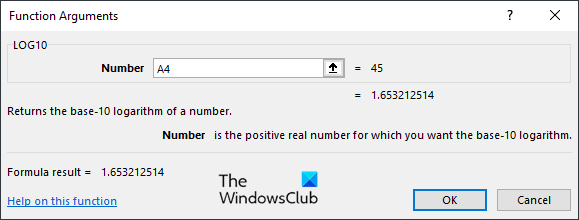
워터 마크 paint.net 제거
ㅏ 함수 인수 대화 상자가 열립니다 .
계산하려는 숫자가 포함된 셀을 입력 필드에 입력합니다.
그런 다음 클릭 괜찮은 .
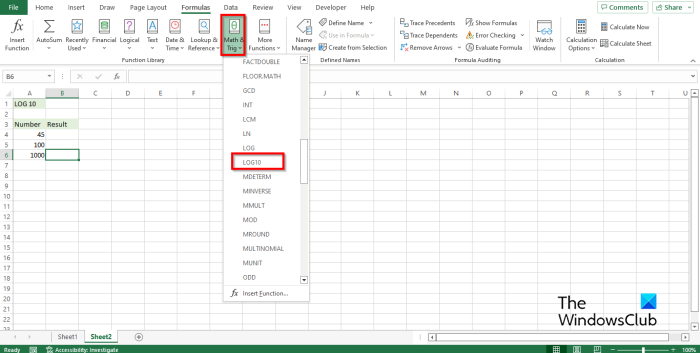
방법 2 클릭하는 것입니다 방식 탭하고 클릭 수학 및 삼각법 버튼 함수 라이브러리 그룹.
그런 다음 선택 잡지 10 드롭다운 메뉴에서
ㅏ 함수 인수 대화 상자가 열립니다.
에서 같은 방법을 따르십시오. 방법 1 .
그런 다음 클릭 괜찮은 .
Windows 10에서 개발자 모드 사용
Microsoft Excel에서 LOG 및 LOG10 기능을 사용하는 방법을 이해하시기 바랍니다.
로그의 3가지 유형은 무엇입니까?
로그의 주요 유형은 밑이 10인 십진수 로그입니다. 밑이 2인 이진 로그 및 밑이 e인 자연 로그. 수학에서 로그는 지수의 역함수입니다.
Excel에서 LOG와 LOG10의 차이점은 무엇입니까?
Microsoft Excel에서 LOG와 LOG10 함수의 차이점은 LOG는 지정된 기수에 대한 로그를 반환하고 LOG10은 -10을 기수로 한 숫자의 로그를 반환한다는 것입니다.
Excel에서 저널과 LN의 차이점은 무엇입니까?
Excel에서 LOG 및 LN 함수의 차이점은 LOG는 지정된 밑수에 대한 로그를 반환하는 반면 LN 함수는 숫자의 자연 로그를 반환한다는 것입니다.
읽다 : Excel에서 MINVERSE 및 MMULT 함수를 사용하는 방법
Excel에서 열을 어떻게 등록합니까?
Microsoft Excel에서 숫자의 로그를 반환하려면 LOG 함수를 사용해야 합니다. 로그 함수는 Excel의 수학 및 삼각 함수입니다. 이 가이드에서는 Microsoft Excel에서 로그 기능을 사용하는 방법에 대해 설명했습니다.
읽다: Microsoft Excel의 15가지 최고의 재무 기능
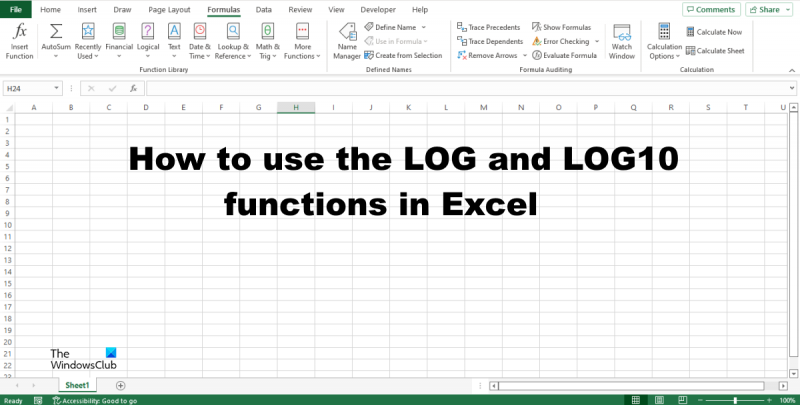









![Roku에서 채널 오류를 실행할 수 없음 [Fix]](https://prankmike.com/img/roku/DF/can-rsquo-t-run-channel-error-on-roku-fix-1.png)




